电脑出现蓝屏代码0x000000ed怎么办 电脑出现蓝屏代码0x000000ed解决方法
来源:www.laobaicai.net 发布时间:2021-08-19 13:15
蓝屏的问题是我们使用电脑的时候经常出现的一种情况,也是很多人都非常头疼的问题,比如我们在启动电脑的时候,它并没有正常启动,屏幕反而出现蓝色的屏幕,那么电脑出现蓝屏代码0x000000ed怎么办呢?今天老白菜u盘启动盘为大家分享电脑出现蓝屏代码0x000000ed的解决方法。
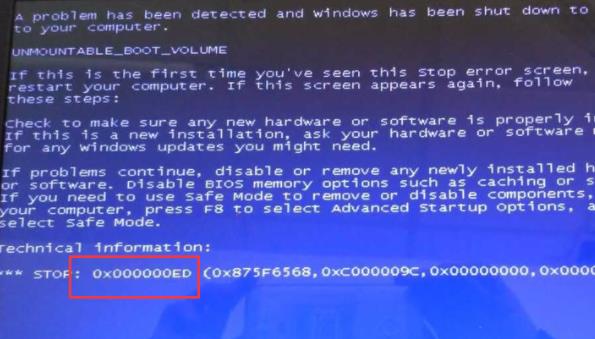
电脑蓝屏代码0x000000ed解决方法:
1、按下开机键,不停的点击F8,进入安全模式。(进入不了就直接查看下一个方法)如图所示:
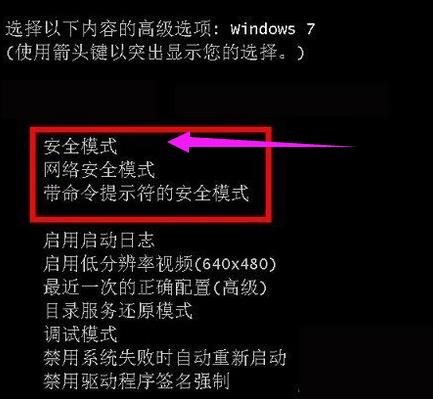
2、在安全模式下运行CMD命令窗口,在命令提示符下输入“chkdsk /f /r”按回车,然后按y,下次重新启动电脑时,操作系统会自动修复硬盘。如图所示:

关于电脑出现蓝屏代码0x000000ed的解决方法就为用户们详细介绍到这边了,如果用户们碰到了同样的问题,可以参考以上方法步骤进行操作哦,希望本篇教程能够帮到大家,更多精彩教程请关注老白菜官方网站。
推荐阅读
"win10系统查看显卡配置操作教程分享"
- win10系统输入法不见了解决方法介绍 2022-08-08
- win10系统修改鼠标dpi值操作方法介绍 2022-08-06
- win10系统查看无线网络密码操作方法介绍 2022-08-05
- win10系统应用商店没有网络解决方法介绍 2022-08-04
win10系统设置声音双通道操作方法介绍
- win10系统设置动态锁操作方法介绍 2022-08-02
- win10系统设置日语输入法操作方法介绍 2022-08-01
- win10系统怎么设置还原点 2022-07-30
- win10系统怎么设置自动锁屏功能 2022-07-29
老白菜下载
更多-
 老白菜怎样一键制作u盘启动盘
老白菜怎样一键制作u盘启动盘软件大小:358 MB
-
 老白菜超级u盘启动制作工具UEFI版7.3下载
老白菜超级u盘启动制作工具UEFI版7.3下载软件大小:490 MB
-
 老白菜一键u盘装ghost XP系统详细图文教程
老白菜一键u盘装ghost XP系统详细图文教程软件大小:358 MB
-
 老白菜装机工具在线安装工具下载
老白菜装机工具在线安装工具下载软件大小:3.03 MB










